Không chỉ là công cụ tìm kiếm và hiển thị địa chỉ IP, địa chỉ Mac của các thiết bị dùng chung mạng internet mà Advanced IP Scanner còn giúp bạn điều khiển máy tính từ xa và hơn thế nữa, như thực hiện Ping, tắt máy, sao chép nhanh kết quả,…
Advanced IP Scanner là gì?
Advanced IP Scanner là phần mềm miễn phí, tương thích Windows và nó có thể chạy không cần cài đặt.
Cách sử dụng Advanced IP Scanner
Bạn vào đây để tải, dung lượng 19 MB. Trong quá trình cài đặt, nếu bạn muốn cài đặt Advanced IP Scanner thì bấm chọn Run (sẽ mất thiết lập nâng cao trên chương trình).

Advanced IP Scanner được thiết kế trực quan và dễ sử dụng, đặc biệt có hỗ trợ tiếng Việt nữa (Settings > Language). Mở Advanced IP Scanner, bạn sẽ nhìn thấy ngay địa chỉ IP máy tính.

Bây giờ, bạn bấm Scan để tiến hành quét các thiết bị đang dùng mạng internet, mạng cục bộ (LAN) của bạn. Advanced IP Scanner có thể quét kể cả khi thiết bị đã tắt máy, thời gian kiểm tra khá nhanh, chưa mất tới một phút.
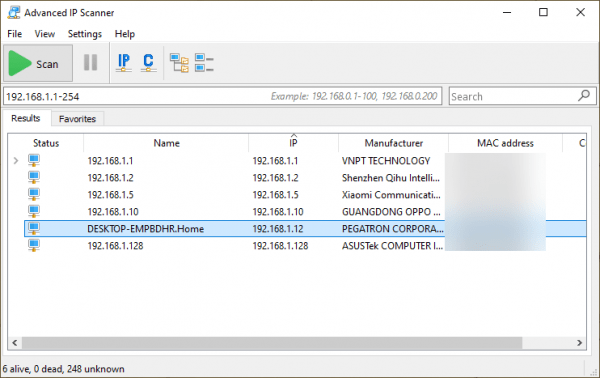
Quét xong, bạn sẽ nhìn thấy nhiều thông tin hơn:
- Trạng thái hoạt động.
- Tên thiết bị.
- Địa chỉ IP.
- Địa chỉ Mac.
- Tên công ty sản xuất thiết bị.
Nếu so với các chương trình khác thì mình thấy Advanced IP Scanner không hỗ trợ chặn thiết bị. Nhưng nếu bạn muốn lưu kết quả quét thì bấm File > Save as (Ctrl + S) và chọn trong định dạng XML (để dễ mở xem trong Advanced IP Scanner).

Advanced IP Scanner còn có một số tính năng hay khác:
– Kiểm tra tình trạng kết nối mạng cho các thiết bị: Bạn bấm chuột phải lên tên thiết bị đó > Tools > chọn công cụ kiểm tra như Ping, Tracert, Telnet,…
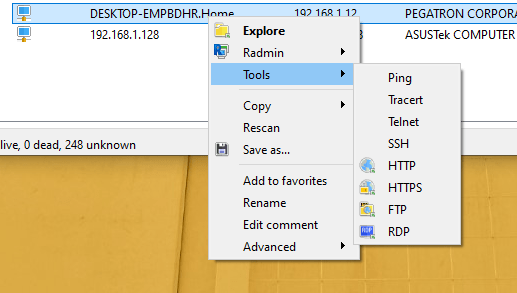
– Tắt máy tính: Bạn bấm chuột phải lên tên thiết bị > Advanced > Shutdown > chọn Use Windows authentification > nhập thông tin tài khoản máy tính > > nhập thời igan chờ (Timeout) > nhập lời nhắn (có thể bỏ qua) > chọn hành động (tắt máy, khởi động lại) > bấm Shutdown.

– Điều khiển máy tính từ xa: Đây là tính năng phụ của Advanced IP Scanner và bạn cần cài đặt thêm Radmin.
- Bạn bấm chuột phải lên tên thiết bị máy tính muốn điều khiển > Radmin > chọn một chức năng để cài đặt Radmin.
- Cài đặt xong, bạn mở lại trình đơn Radmin trên thiết bị đó và chọn chức năng muốn sử dụng như chuyển file, gửi tin nhắn, tắt máy,…
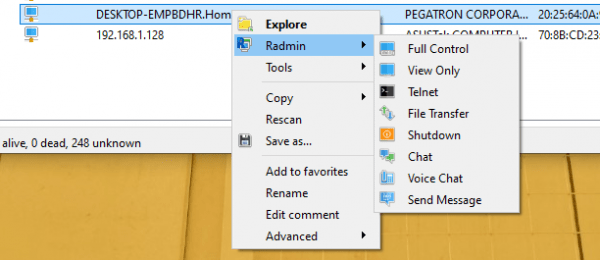
Bạn chú ý là Radmin chỉ cho dùng thử trong 30 ngày.
– Save List: Chức năng này cho phép bạn lưu danh sách máy tính từ tab hiện tại. Tệp được lưu ở định dạng .xml, .html, .csv. Để thực hiện thao tác này bào vào File → Save as…
– Ping một máy tính: Khởi động cửa sổ Command Prompt bằng lệnh ping tới máy tính từ xa bằng cách vào Actions → Tools → Ping.

– SSH: Cho phép bạn kết nối với máy tính đã chọn qua SSH-Clent do người dùng chọn. Ứng dụng SSH-client được chỉ định trong phần Settings → Options… → Misc. Để sử dụng bạn vào Actions → Tools → SSH.
– Sử dụng Wake-On-LAN: Chức năng này gửi lệnh “Wake-On-LAN” đến các máy tính được chọn. Lệnh này sẽ chỉ được gửi đến các máy tính đã xác định được địa chỉ MAC.
– Kết nối FTP: Chức năng này cho phép bạn kết nối với máy tính đã chọn thông qua giao thức FTP bằng trình duyệt.
Trên đây là những gì mà ứng dụng Advanced IP Scanner đem lại cho bạn. Hy vọng bài viết giúp ích cho bạn!
